Cách sử dụng Veo 3 AI cực đơn giản, nhanh chóng
Bùi Hà My - 11:36 02/06/2025
Góc kỹ thuậtNếu bạn đang loay hoay không biết cách sử dụng Veo 3 AI, một công cụ tạo video bằng trí tuệ nhân tạo mới nhất từ Google. Với sự ra mắt của Google Veo 3, bạn hoàn toàn có thể tạo nên những video chất lượng chỉ bằng vài câu mô tả hoặc vài hình ảnh đơn giản. Bài viết này sẽ hướng dẫn cách sử dụng Veo 3 AI một cách chi tiết và thực tế nhất để bạn có thể bắt tay làm ngay sau khi đọc xong.
Veo 3 AI là gì?
Veo 3 AI là công cụ tạo video bằng trí tuệ nhân tạo (AI) thế hệ mới do Google DeepMind phát triển được ra mắt tại sự kiện Google I/O 2025. Khác với những công cụ AI trước đó, Veo 3 AI có thể tạo ra các video có chất lượng cao từ văn bản hay hình ảnh chỉ trong vài giây. Veo 3 AI đã nhanh chóng thu hút sự chú ý của cộng đồng công nghệ, các nhà làm phim, và những người sáng tạo nội dung nhờ khả năng tạo video chân thực với độ phân giải 4K, tuân thủ vật lý thế giới thực, và tích hợp âm thanh nội bộ như hiệu ứng âm thanh, tiếng ồn nền, và đối thoại.
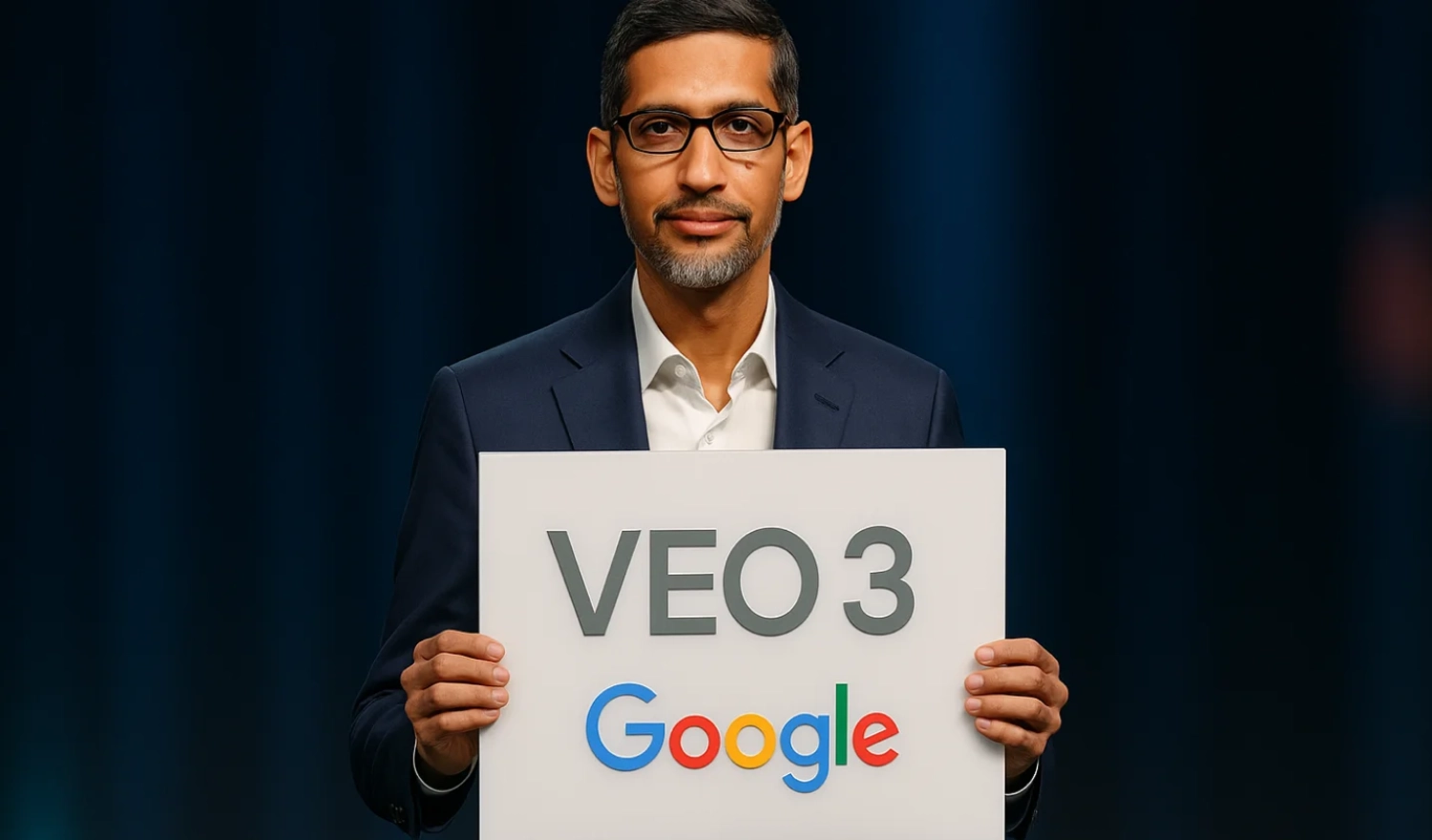
Điểm nổi bật của công cụ này là khả năng tái tạo hình ảnh động mượt mà, thêm giọng nói, âm thanh nền và hiệu ứng vật lý chân thực, mang lại trải nghiệm thị giác sống động như phim thật. Bên cạnh đó, VEO 3 AI còn được tích hợp công nghệ dịch và xử lý ngôn ngữ đa dạng, hỗ trợ cả tiếng Việt, giúp người dùng toàn cầu dễ dàng tiếp cận.

Veo 3 AI không chỉ phù hợp với cá nhân làm nội dung mà còn mở ra tiềm năng lớn cho các doanh nghiệp, nhà làm phim và marketer trong việc sản xuất video nhanh chóng, hiệu quả, mà không cần kỹ năng dựng phim chuyên sâu.
Cách đăng kí tài khoản Veo 3 AI
Để có thể sử dụng Veo 3 AI, người dùng bắt buộc phải đăng kí tài khoản Google AI Pro. Đây là yêu cầu cần thiết do Veo 3 AI hiện được tích hợp trong bộ công cụ cao cấp thuộc hệ sinh thái của Google.
Bước 1: Hãy truy cập vào đường link này để đăng kí tài khoản Google AI Pro.
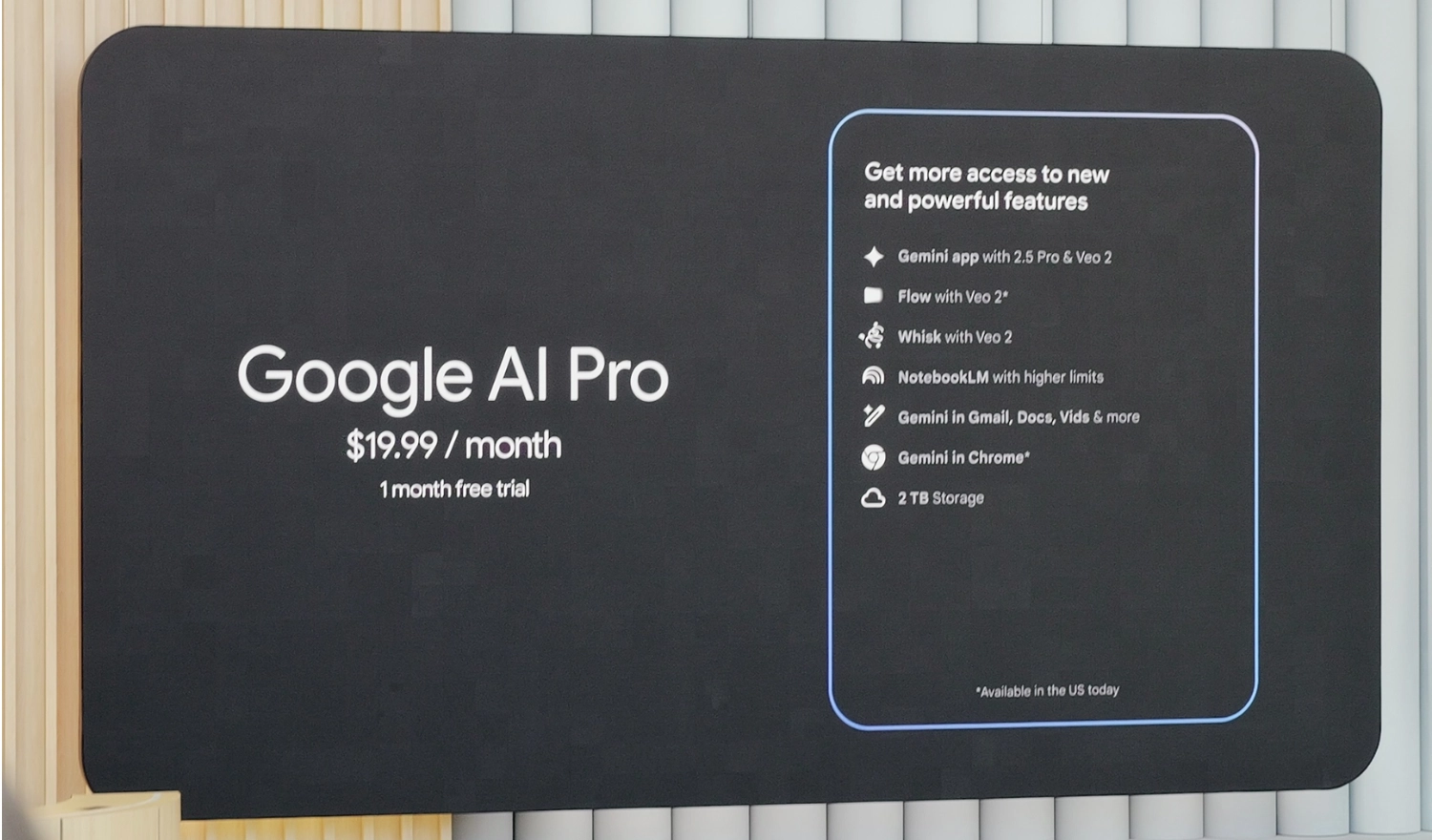
Bước 2: Tại đây hãy ấn vào mục Try Google AI Pro for 1 month at no charge.
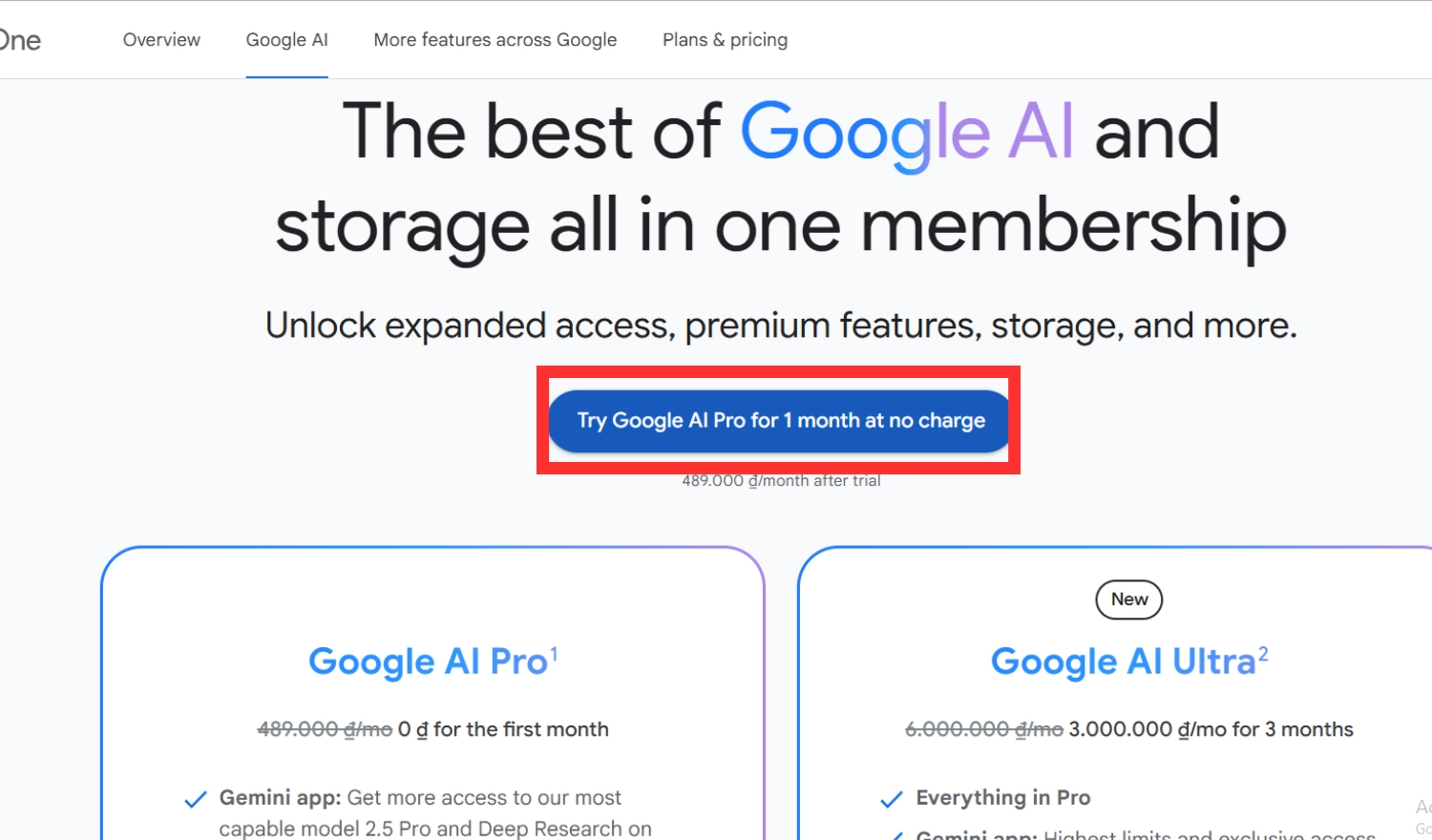
Bước 3: Tiếp theo hãy chọn mục Đăng kí Google AI Pro.
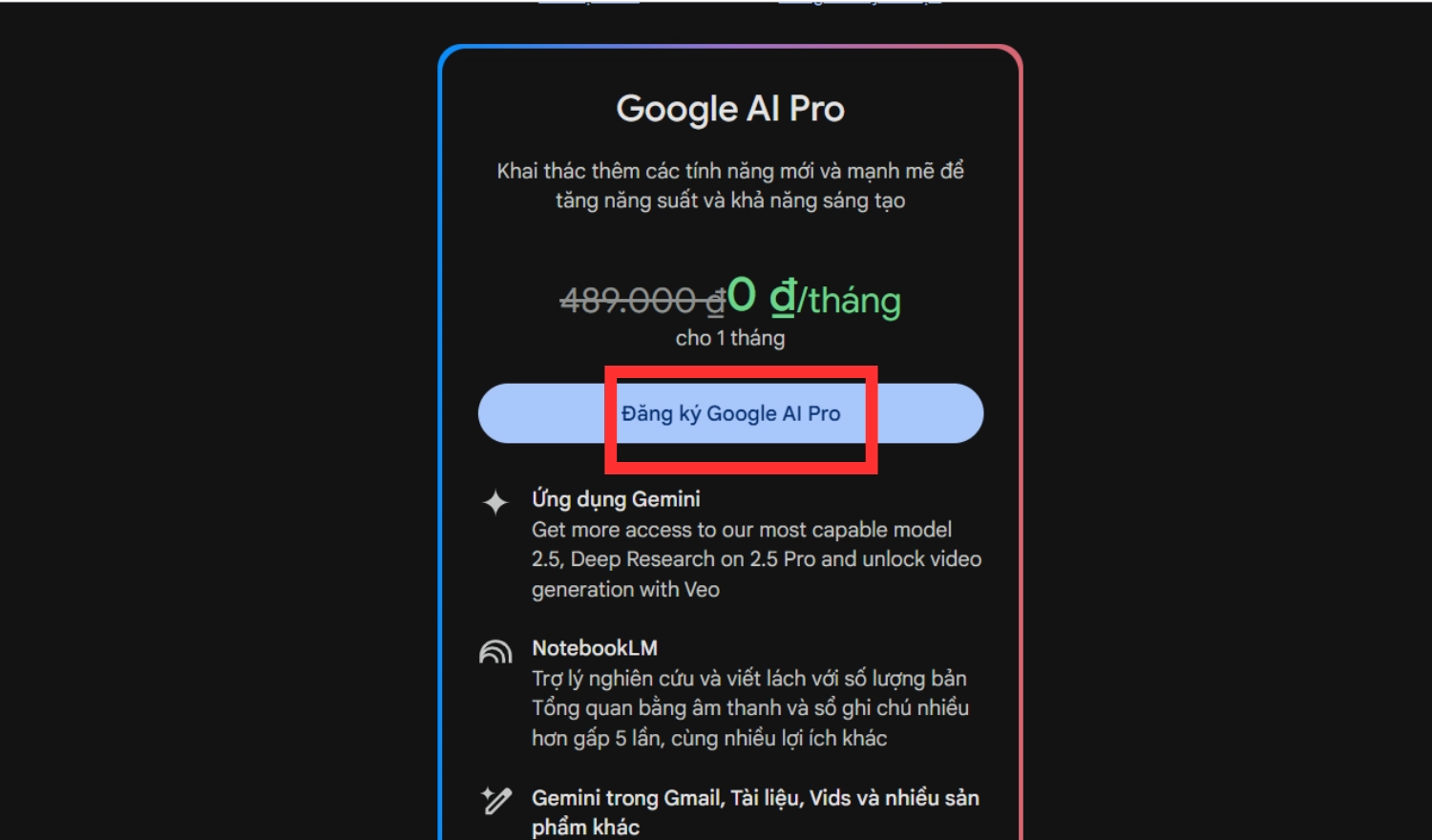
Bước 4: Thêm phương thức thanh toán theo hướng dẫn (có thể dùng thẻ tín dụng hoặc tài khoản ngân hàng hỗ trợ). Sau đó tiến hành thanh toán 0 đồng cho gói dùng thử để hoàn tất đăng ký và sử dụng Veo 3 AI.
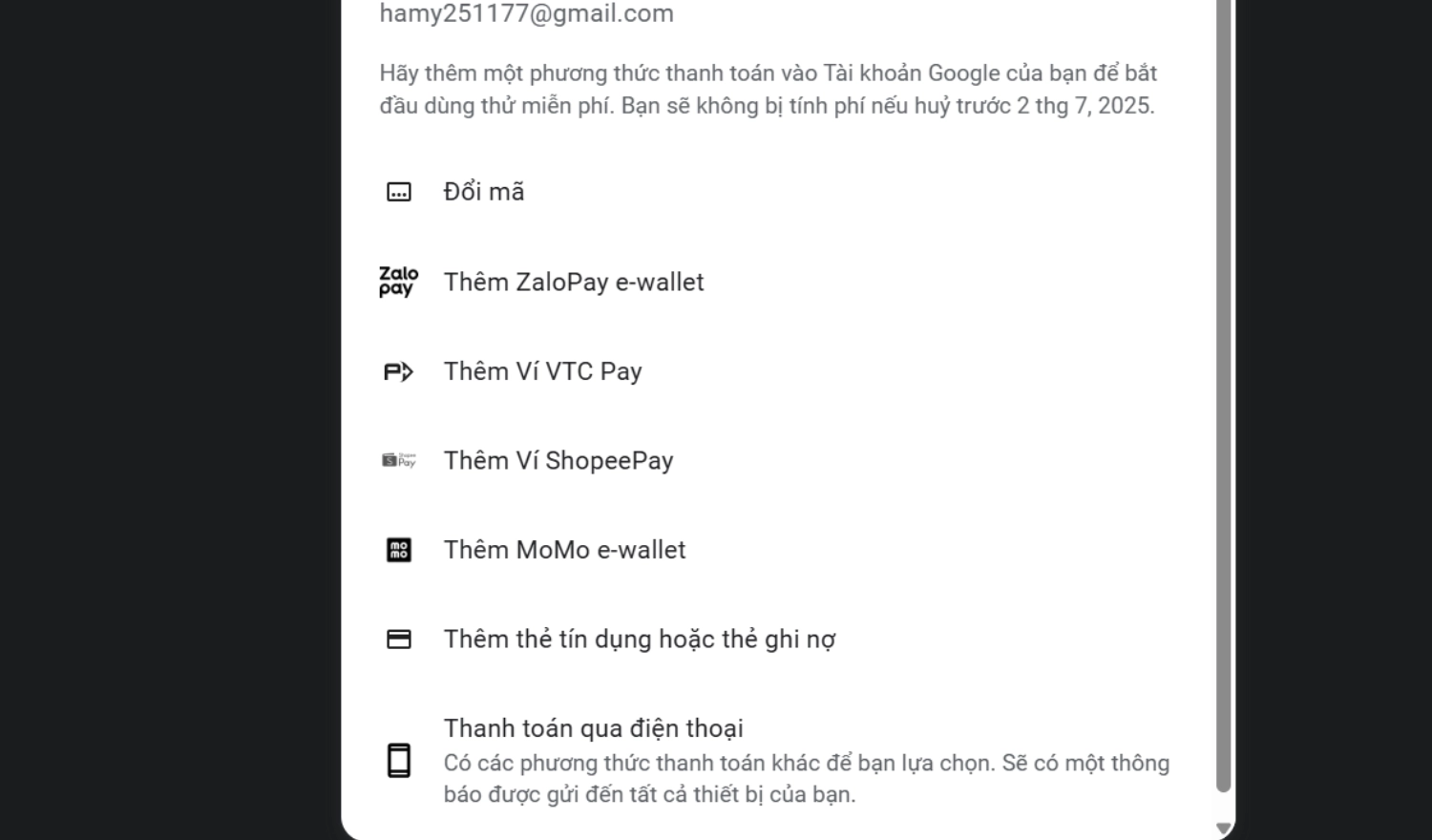
Cách sử dụng Veo 3 AI
Để có thể sử dụng Veo 3 AI, người dùng cần truy cập vào Flow, nền tảng hỗ trợ tạo video AI của Google thì mới có thể bắt đầu sử dụng để tạo video.
Cách truy cập vào Flow
Bước 1: Tiến hành chuyển vùng dữ liệu VPN sang nước Mỹ vì hiện tại Veo 3 Google chỉ khả dụng tại Hoa Kỳ, các quốc gia khác vẫn chưa được hỗ trợ.
Bước 2: Tải Urban VPN Proxy bằng cách bấm "Thêm vào Chrome".
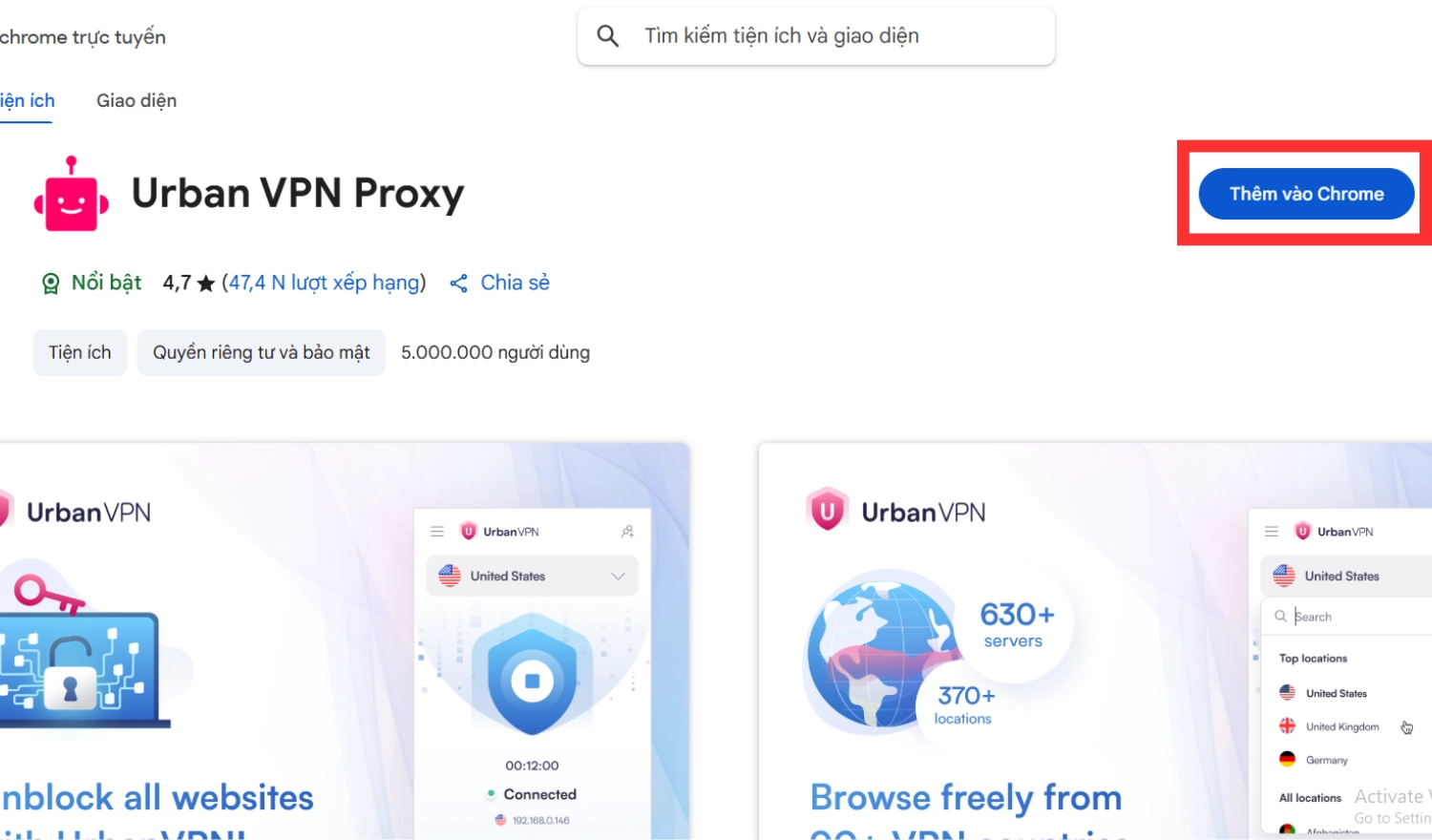
Bước 3: Sau đó bấm vào phần "Thêm tiện ích".
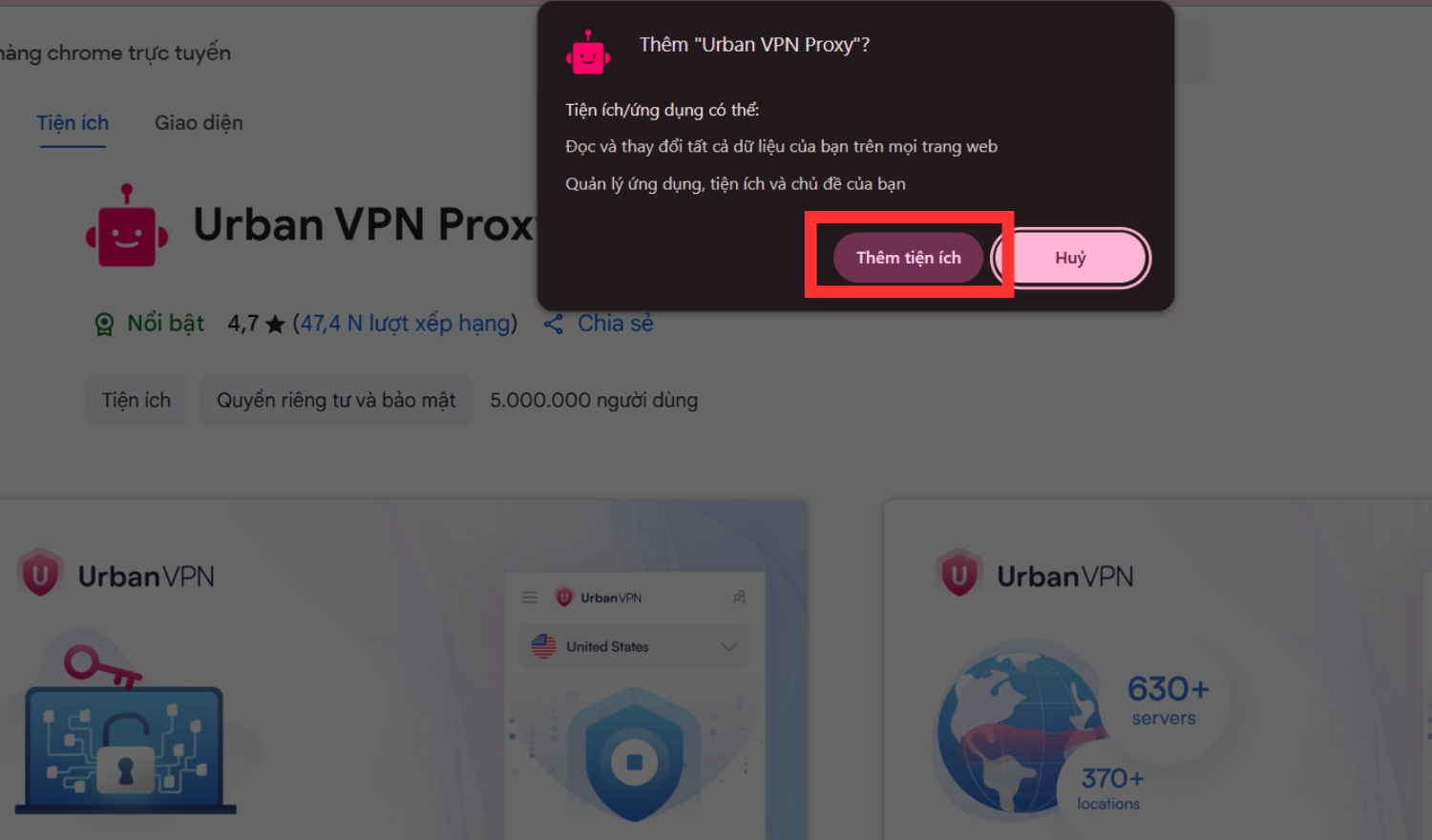
Bước 4: Bấm vào phần Tiện ích chọn Agree rồi chọn vào vùng nước Mỹ để chuyển vùng.
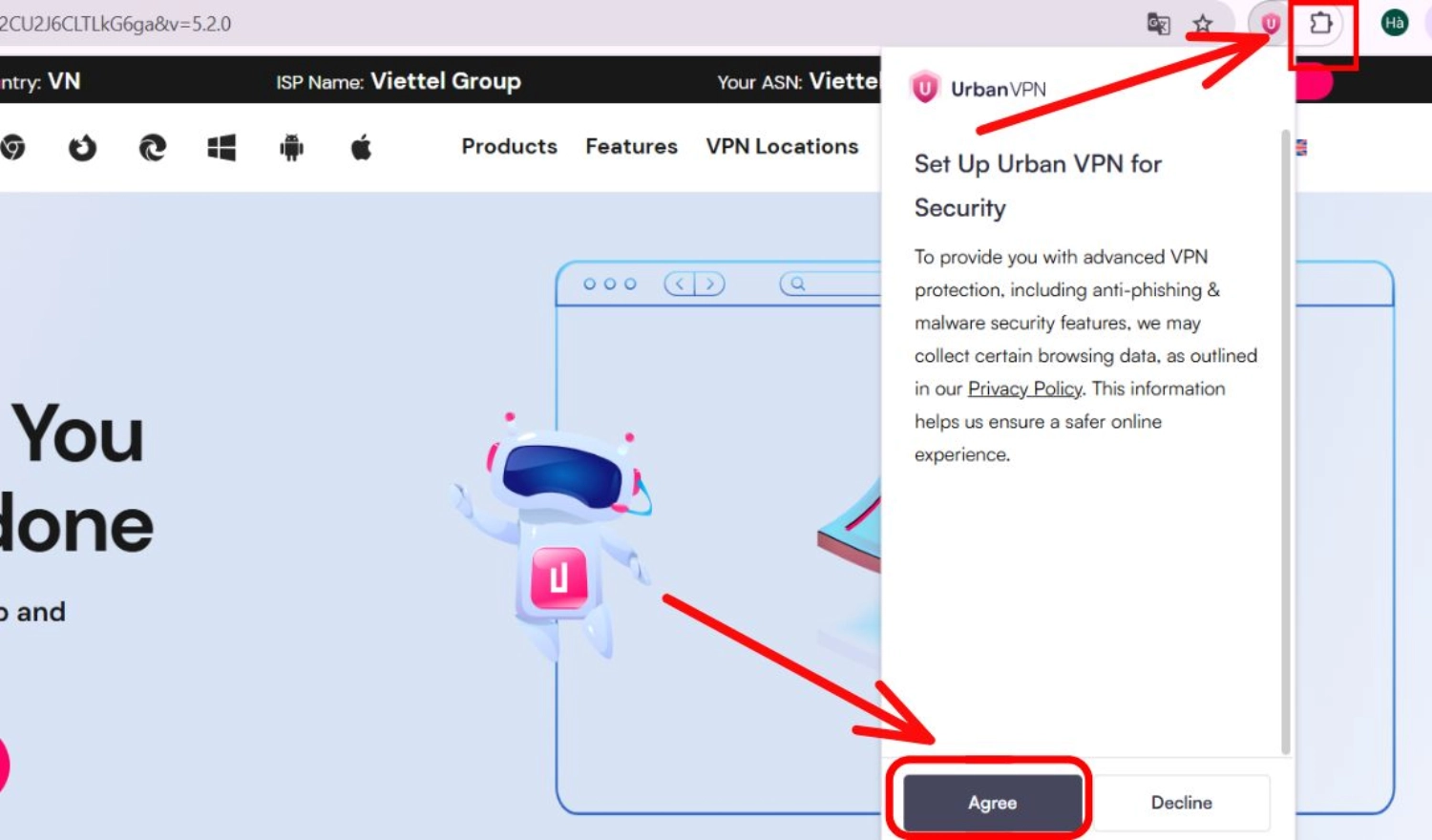
Bước 5: Truy cập vào Flow theo đường link này.
Cách sử dụng Veo 3 AI để tạo video
Bước 1: Tại giao diện chính của Flow, bạn hãy nhấn vào nút Tạo dự án mới để bắt đầu một video mới.
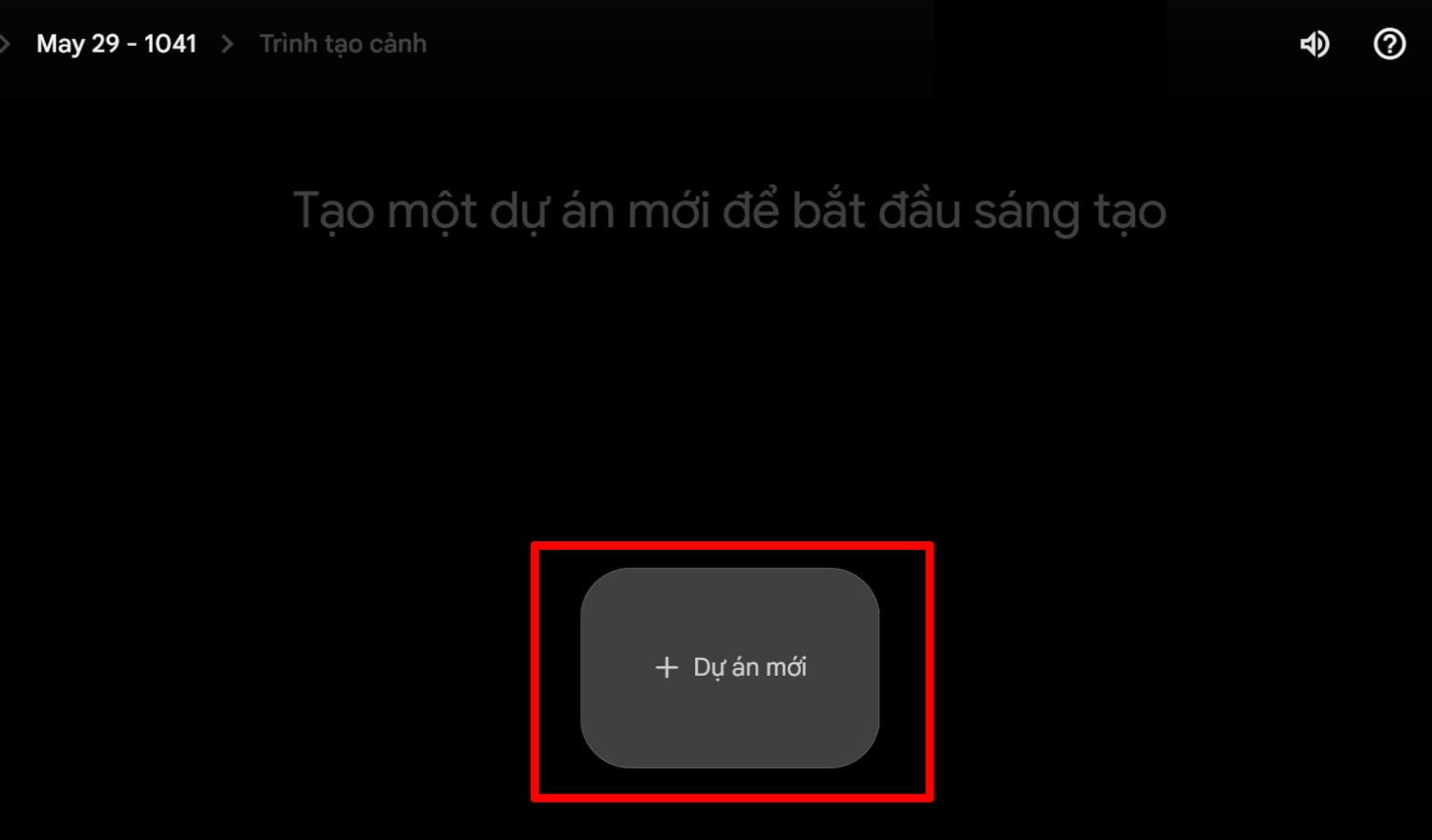
Bước 2: Sau khi khởi tạo dự án, bạn tiếp tục chọn tính năng "Chuyển văn bản thành video" (Text to Video). Đây là chức năng cốt lõi của Veo 3, giúp bạn biến nội dung văn bản thành một đoạn video ngắn được AI dựng tự động, kèm theo hình ảnh trực quan, hiệu ứng sinh động và tiết tấu phù hợp với ngữ cảnh.
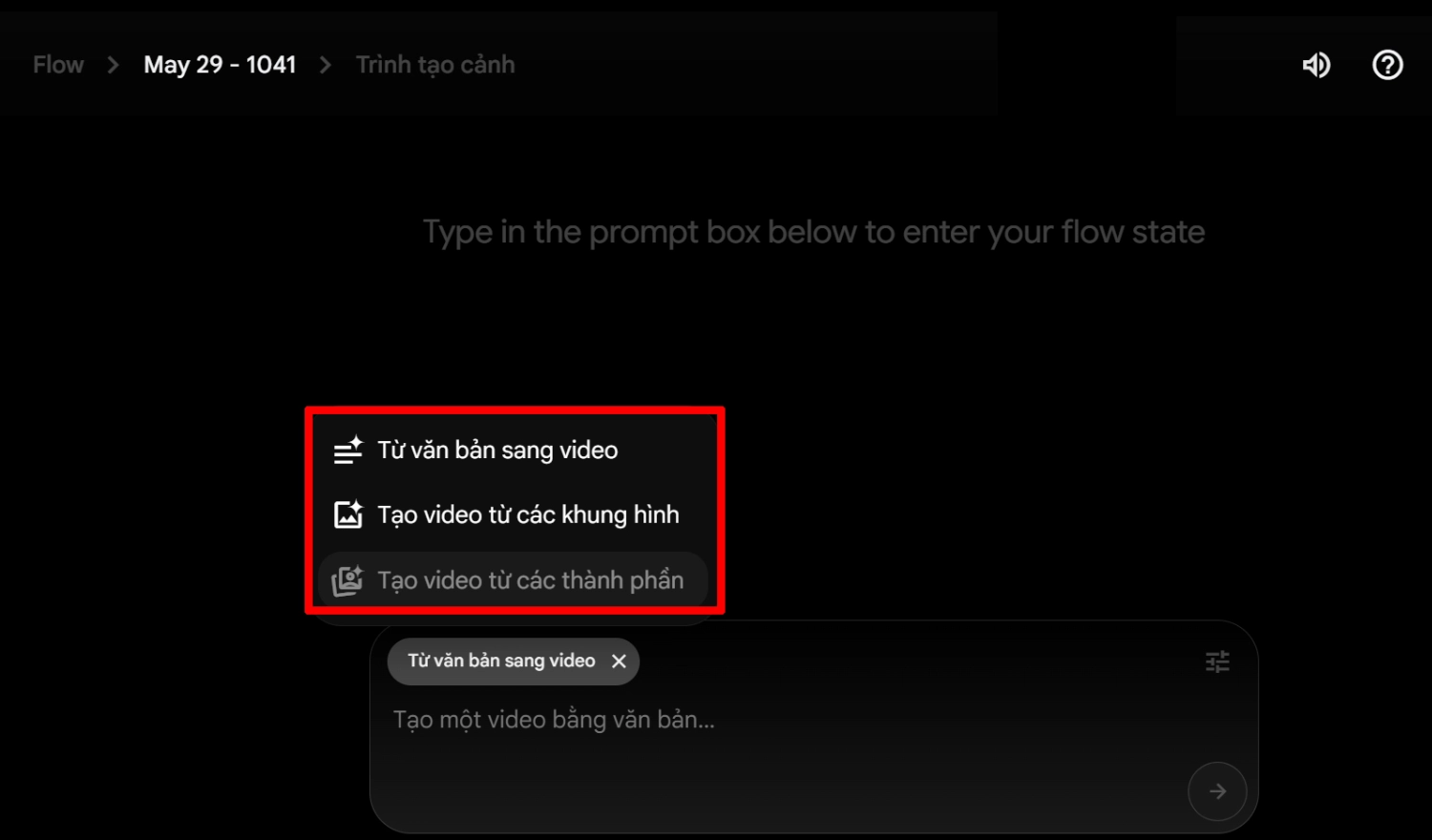
Bước 3: Nhập đoạn văn bản bạn muốn Veo 3 AI chuyển thành video vào ô soạn thảo nội dung.
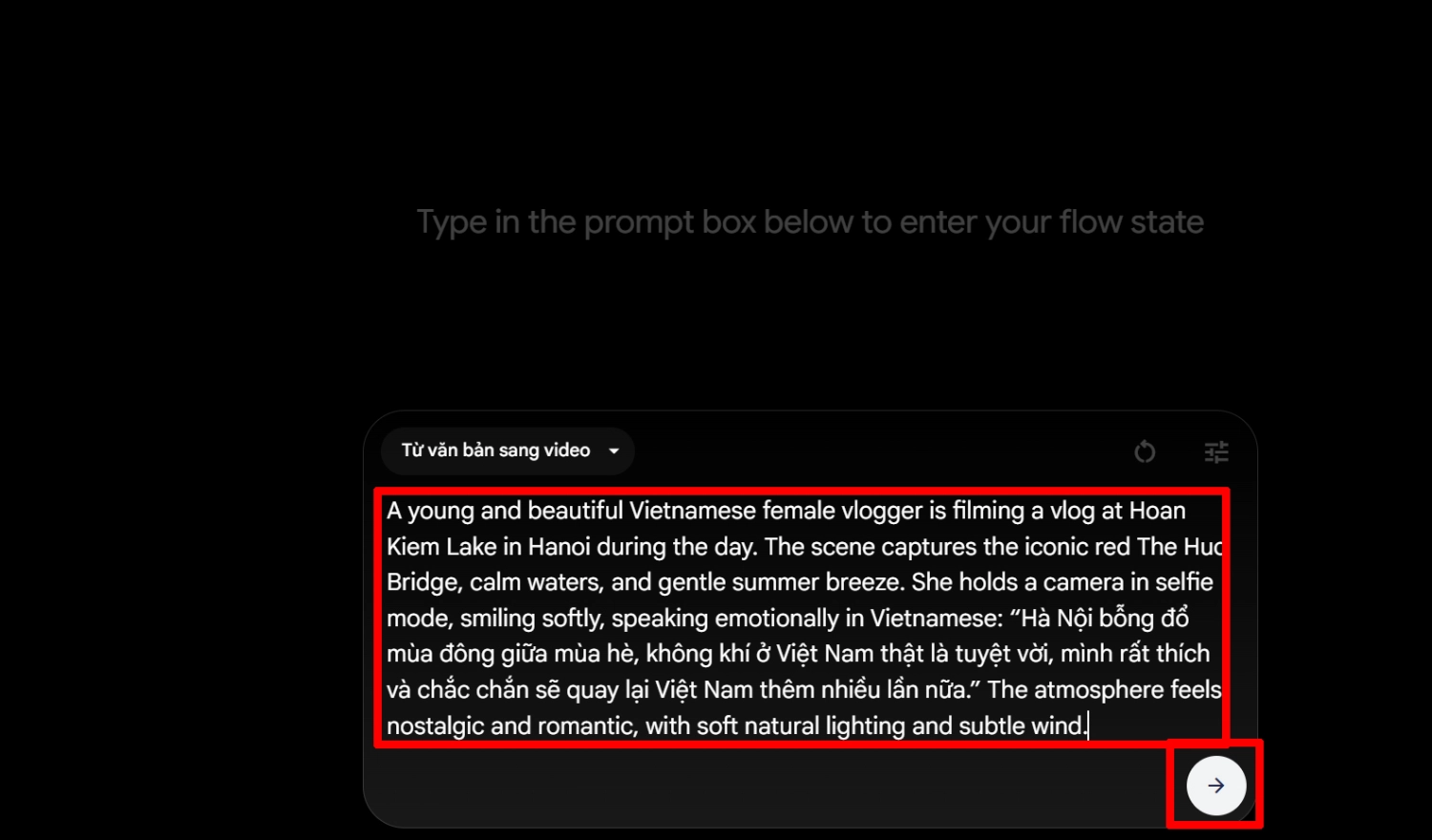
Bước 4: Sau khi nhập xong hãy ấn vào nút mũi tên để tạo video.
Bước 5: Khi tạo video xong bạn có thể lưu về máy để đăng lên các nền tảng mạng xã hội.
Lưu ý khi sử dụng Veo 3 AI
Để sử dụng Veo 3 AI, người dùng chú ý một số lưu ý quan trọng dưới đây:
- Hiện tại Veo 3 AI chỉ hỗ trợ văn bản bằng tiếng Anh, nên bạn cần nhập nội dung đúng ngôn ngữ để hệ thống có thể xử lý chính xác và cho ra kết quả tốt nhất.
- Veo 3 AI được cung cấp thông qua hai gói dịch vụ của Google: gói AI Pro với mức phí khoảng 19.99 USD mỗi tháng, cung cấp 1.000 tín dụng AI để tạo video; và gói AI Ultra có giá khoảng 249.99 USD mỗi tháng, kèm theo 12.500 tín dụng AI cùng quyền truy cập đầy đủ các công cụ AI cao cấp.
- Câu lệnh nhập vào nên mô tả chi tiết về bối cảnh, nhân vật, hành động để AI có thể tạo video sát với ý tưởng của bạn hơn.
- Có thể tạo video bằng Veo 3 AI thông qua 2 cách đó là thông qua Flow hoặc thông qua Gemini.
- Hiện tại Veo 3 AI chỉ khả dụng tại Mỹ nên nếu bạn muốn sử dụng thì cần phải chuyển vùng sang nước Mỹ thì mới có thể sử dụng.

Tổng kết
Hy vọng thông qua những chia sẻ trong bài viết trên, bạn đã nắm rõ cách sử dụng Veo 3 AI để tạo video một cách nhanh chóng, đơn giản, chính xác. Chúc bạn áp dụng thành công!



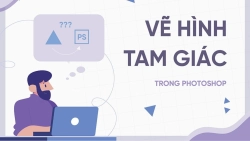













Hỏi đáp & đánh giá Cách sử dụng Veo 3 AI cực đơn giản, nhanh chóng
0 đánh giá và hỏi đáp
Bạn có vấn đề cần tư vấn?
Gửi câu hỏi